또한, "스테레오 믹스"를 통해 게임 소리와 마이크 소리가 동시에 나지 않을 때 & OS를 새로 설치하거나, OS 업데이트 수행 후 발생할 수 있는 사항을 나름 정리해서 적어봅니다.
살펴보시죠.

|
|
마이크로 달려있고 or 마이크가 없다 하더라도 '헤드셋'이 달려 있다면, 우클릭을 통해 "재생장치" or "녹음장치"를 클릭합니다. |

|
|
'재생' 탭에서 위 그림과 같이 표시된 곳을 주목하십시오. 빈 공간을 우클릭(녹색체크 표시)하면 "사용할 수 없는 장치 표시" 와"연결이 끊긴 장치 표시"모두를 활성화 합니다. 그리고, 위 그림처럼 "스피커"를 기본 장치로 설정합니다. (나중에 사용자에 의해 바뀔수 있지만, 일단 그림과 같이 따라합니다) |
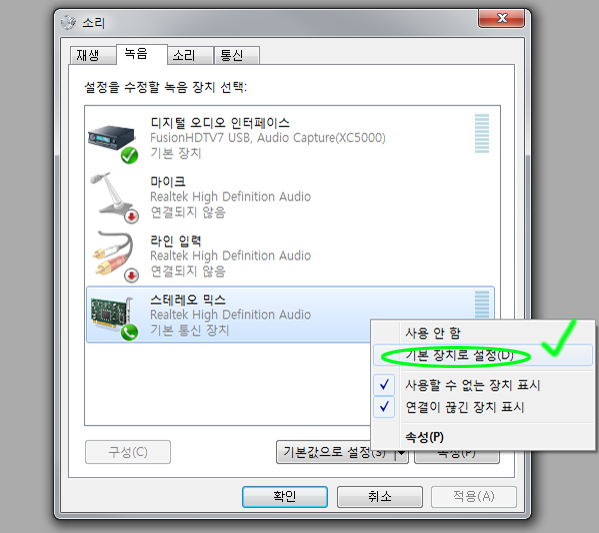
|
|
위 그림과 같이 "스테레오 믹스"를 "기본 장치"로 꼭 만들어 줍니다. 이유는 "스테레오 믹스"를 통해 마이크도 활성화 할 수 있기 때문입니다. 또한, 게임내에서도 모든 소리와 마이크도 동작할 수 있습니다. |

|
|
위 그림과 같은 모양으로 만들어 줍니다. |
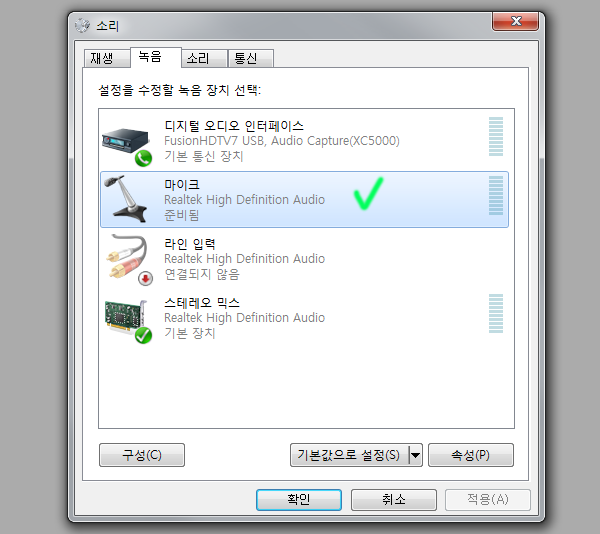
|
|
위 그림처럼 다시 마이크 그림이 활성화 되었습니다. 마이크가 꽂혀있는데도 그동안 나타나지 않았던 이유와, 다시 활성화 된 이유를 알아 보겠습니다. 마이크가 꽂혀(헤드셋 포함) 있는데도 안되는 경우는... 아래의 그림을 통해 설정을 맞추어 줍니다. *이것은 OS(윈도)를 처음 설치할때도 해주어야 하는 작업입니다. (자동으로 되지 않습니다) |

|
|
목소리가 작다면, 마이크의 허용 입력은 기본적으로 최대치로 하는 것이 좋습니다. 마이크 증폭은 타협을 해야 합니다. (지나친 증폭은 목소리의 크기도 올려주지만, 잡음도 같이 증폭됩니다) |

|
|
위 그림처럼 "스테레오 믹스"를 "기본 장치"로 설정해도 마이크 녹음이 될 것이며 게임내에서도 마이크로 소리를 낼 수 있고, 게임 소리도 방송 될 것입니다. 다음 그림들은 제가 설정한 환경들이며, 사용 S/W에 따라 설정이 조금 바뀝니다. (지포스나 OBS 윈도10 기본녹화등이 문제가 있을때, 비교 확인 하기 위한 것입니다) |

|
|
1. 기본 설정을 확인 하십시오. (이전에 설명한 것과 같이 최종적으로 선택된 환경으로 "스테레오 믹스"가 기본으로 설정되었습니다) 당연히 마이크를 두드려 우측의 LED가 올라가는 것을 확인 합니다. (이것이 움직이지 않는다면, 이전에 설명한 것을 재차 확인합니다) |

|
|
간혹, 대화중 소리가 줄었다 커졌다 한다면, 위 그림처럼 "통신"탭에서 설정하도록 합니다. |

|
|
2. OBS와 같은 프로그램에서는 게임 소리를 담당하는 "데스크탑 오디오" 부분과 "마이크/보조"로 나뉩니다. 기본적으로 게임 소리는 데스크탑 오디오에서 나오므로, 현재 윈도 기본 설정된 "스테레오 믹스"소리를 출력할 것입니다. 하지만, 마이크/보조는 "스테레오 믹스"가 아니라 "마이크"로 선택해 주어야 중복 울림이 발생하지 않습니다. |

|
|
3. 만약, 지포스 익스피리언스와 같은 프로그램으로 녹화를 하는데, 자신의 음성이 녹화가 되지 않는다면... 위 그림과 같이 "마이크"속성을 열어 "이 장치로 듣기"를 체크 해줍니다. (현재 시스템 기본 장치도 "스테레오 믹스"임을 확인하십시오) |

|
|
메인보드에 포함된 사운드 코덱 드라이브인 "리얼텍 사운드 관리"에서는 일정한 볼륨을 조절(상대적 증폭)하는 옵션이 있는데.. (하지만, 이것은 자신의 로컬(자신)에서 사운드의 균형을 맞춰주는 것이지 녹음되거나 상대방에서 전송하는 것은 아닙니다) 저 옵션을 선택하고 아무 음악이나 켜보면 상당히 커져 들리는 것을 알 수 있습니다. |

|
|
위 그림과 같은 기능도 제공하기도 하는데, 필요에 따라 쓸모있을 수 있습니다. 예 : 기본값은 PC의 전/후면 하나에 잭을 꼽으면, 동일 기능의 다른 곳(전면/후면)을 음소거한다. "전면에 헤드폰을 꼽았는데, 뒷면 스피커에 소리가 나요!" 라고 한다면, 이것을 살펴 보자. |
이 영상은 유튜브에서 1080p로 확인할 수 있습니다.
이 영상은 유튜브에서 1080p로 확인할 수 있습니다.
[기타]
*스테레오 믹스 설정도 하고 마이크가 작동하지만, 메아리 효과가 나타날 경우는...
윈도 기본장치가"스테레오 믹스" 일 때, 송출하는 프로그램이 게임내의 사운드 설정이나 방송 프로그램의 소리 설정이 중복되어 있는 경우입니다.
(OBS를 예로 든다면, 기본장치는 스테레오 믹서 & 마이크/보조 입력장치를 마이크로 해야 합니다)
프로그램 문제가 아닐 경우의 울림(메아리) 과 노이즈(잡음) 발생은..
마이크 소리가 외부 스피커로 흘러 들어가는 경우가 대부분입니다.
"이어폰"으로 스피커 소리를 대신하는 것으로 해결하여야 합니다.
*만약, 이어폰이 싫고 외부 스피커와 외부 마이크로 이용수 밖에 없다면, "스피커 위치"를 조절하는 방법으로 최소화 할 수 있습니다.
(예 : 스피커를 무릎 위치(최소 그이하)에 배치하고 마이크를 가슴위에 배치 시킨다)
*마이크 감도와 증폭에 관해..
집에서 큰 목소리로 말을 한다고 해도, 감도가 좋지 않은 마이크라면 소리가 작아 증폭 기능을 사용하게 됩니다.
(마이크 증폭은 소프트웨어로 입력 허용치(부스트)를 늘리는 것인데, 그것을 증폭하면 부가적으로 잡음도 같이 증가하게 됩니다)
그리고, "쐐~~"하는 바람소리가 들리기도 하는데, 증폭 기능을 줄이고 타협해야 합니다.
마이크를 사용하지 않는 동안은 "마이크 입력 단자(Rear Pink)를 off" 하거나,
볼륨을 줄여 놓을 수 밖에 없습니다.
(장시간 사용하지 않는다면, 마이크를 접속해 놓는 것으로도 잡음은 발생합니다)
*간혹 어떤 집에서는 "띠~~~~"하는 노이즈가 심한 경우는,
가정집 전기(컴퓨터)가 접지가 불완전 한 것일 수 있습니다.
*마이크 구입시 참고할 점
일반적인 게임과 대화 용도라면, 마이크의 Sensitivity 수치가 높은 값을 구입하는 것이 좋습니다.
(예 : -30dB를 기준으로 -30dB는 -45dB보다 소리(입력 감도)가 크다)
-20dB 라는 마이크가 있다면, 감도가 상당히 높아 볼륨이 크지만 노이즈도 같이 증가 왜곡이 발생할 수 있습니다.
-40dB라는 마이크가 있다면, 감도가 낮아 볼륨이 작지만 노이즈 및 왜곡이 발생하지 않아 음악용으로 쓰입니다.
(보통 음성(회의)용은 증폭(감도)가 높고, 음악용은 감도가 상대적?으로 낮다)
*단, 이것은 마이크의 전체 품질을 고려하지 않은, 단순 "감도"만을 언급한 것으로 결과는 달라질 수 있습니다.
*윈도10 OS 업데이트 버전에 따라, 마이크 입력 사운드가 기본적으로 작거나 클 수 있습니다.
*PC용이라 하더라도 마이크는 USB형보다 3극 오디오 잭형으로 구입하는 것이 설정이나 가타 융통성이 좋습니다.
*방송용(스트리밍)이라면, 지향성 마이크를 사야 합니다.
(당연히 그럴 수 밖에 없겠지만...)
*가능하다면, 마이크 자체 ON/OFF 스위치가 있는 것을 선택합시다.
(소프트웨어로 on/off 하는 것이 때때로 불편해진다)
*지향성/무지향성 마이크
지향성: 특정 방향에 있는 소리를 흡수할 때 사용합니다.
(전시장 / 공연장등에서 특정 방향 or 자신의 목소리를 넣을 때 좋습니다)
무지향성 : 360도 모든 방향에 주변 소리를 흡수할 때 사용합니다.
(일상의 소리 여행 촬영등 광범위하게 사용할 때 좋습니다)
*사람들이 지향성 / 무지향성 마이크 볼륨 크기에 대해 오해(성능)하는 것!
1. 지향성은 지향하는 방향으로 소리를 키우는 것이 아니라, 지향하는 방향외에 소리를 죽이는 것이다.
(따라서 볼륨이 크지지 않고 크기가 줄어드는 것입니다)
2. 무지향성은 360도 모두 수음을 하기 때문에, 지향성 마이크보다 소리가 큰 것이 당연한 것이다.
(4방향의 소리가 1방향으로 소리보다 크기에, 불륨이 크다고 느끼는 것입니다)
2. 무지향성은 360도 모두 수음을 하기 때문에, 지향성 마이크보다 소리가 큰 것이 당연한 것이다.
(4방향의 소리가 1방향으로 소리보다 크기에, 불륨이 크다고 느끼는 것입니다)




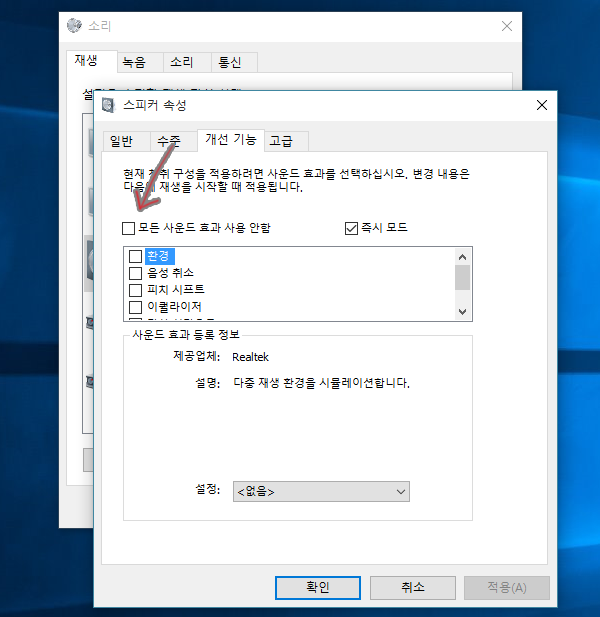



감사합니다.
답글삭제도움이 되었기를 바랍니다.
삭제마이크가 헤드셋인데 USB식 단자에 꽂을 수 있는 형식인데 이런 경우엔 어떻게 하죠?
답글삭제댓글 감사합니다.
삭제USB형 헤드셋은 소리 - "재생 및 녹음"탭에 해당 USB 장치를 선택하는 것으로 알고 있습니다.
제가 게임할 때 ufo 마이크를 사용중인데 키보드 소리와 마우스 움직이는 소리 등 여러 매우 미세한 생활잡음들이 같이 들려서 상대방이 듣기 힘들다고 합니다.. 그래서 지금 헤드셋을 쓰고 헤드셋 마이크로 바꿨는데.,, 해결방법이 없을까요..ㅠㅠ 방송하는 분들 보면 키보드 소리나 마우스움직이는 소리는 잘 안들리는데 조용할 때 속삭이는 말소리는 들리더라고요.. 그런 셋팅은 할 수 없는건가요? 비싸게 준 마이크를 사용도 못하고 있어 속상합니다.. seonghoon99999@gmail.com 연락이 되시면 부탁 드리겠습니다..
답글삭제댓글 감사합니다.
삭제외장형 마이크는 헤드셋과 달리 개방형이기 때문에, 말씀하셨듯이 키보드 소리와 기타 잡음이 들리지 않을 수는 없습니다.
다만, 정도의 차이일 뿐이겠죠.
아니 오히려 안들리는 것이 이상할 수도 있습니다.
해결법이라고는 하나 키보드 소리가 적게 나는 제품을 이용하고 키보드 바닥에 뭔가 완충제를 대는 것이 최선일 것입니다.
(또한, 책상의 구조에 따라 소리는 달라질 수 있습니다)
UFO 마이크 기능중에 지향성/무지향성을 선택할수 있는 스위치가 있는 것으로 압니다.
지향성을 선택해 키보드와 마우스 있는 방향을 가급적 피해 위치시키는 방법을 선택해보십시오.
(물론 사람의 입과 키보드가 가까이 있기에 크게 도움이 되지 않는다 하더라도 마이크 방향과 지향성 셋팅으로 어느정도? 감소가 있기를 희망합니다)
지포스 익스피리언스 유저입니다. 마이크 속성에서 '이 장치로 듣기' 체크 해서 목소리도 같이 녹화되게 됐습니다. 근데 재생창치(헤드폰, 스피커)에서도 제 목소리가 출력이 되네요.. 지포스 익스피리언스 녹화 영상에 목소리가 삽입되면서 헤드폰에서는 제 목소리가 출력 안되게 하는 방법 좀 알려주세요
답글삭제댓글 감사합니다.
삭제무슨말인지 이해가 안가서 한참 생각했습니다.
지포스익스피리언스 녹화는 "이 장치로 듣기"를 하지 않을 경우 목소리(마이크)녹음 안되는 특징이 있습니다.
그래서 "이 장치로 듣기"를 체크하면 녹화시 오디오가 들어가게 되어있습니다.
아마 질문하신 이유가...
목소리 녹음이 된 것은 좋은데, 스피커(재생장치)에서 내 목소리가 들려 울리는 것때문에 불편해서 안되게 하는 방법을 물은 것 같습니다.
마이크 노출"이 장치로 듣기"이 된 상황에서 마이크의 녹음시 울림은 스피커(재생장치)로 다시 들어가 재울림이 발생하는 것으로 지극히 정상입니다.
따라서, "이 장치로 듣기"와 더불어 재울림이 발생하지 않고 녹화하는 방법은 이어폰으로 모니터링을 하고 마이크를 사용하여 녹화를 하는 방법을 추천합니다.
*무슨 이유인지 알 수 없지만, 지포스 익스피리언스는 "이 장치로 듣기"를 사용하지 않으면 마이크 녹음이 되지 않는 불편함이 있어서, 블로그에서는 지포스보다는 "OBS" 프로그램을 추천하고 있습니다.
링크1 : https://letsbemild.blogspot.com/2018/12/obs-studio.html
링크2 : https://letsbemild.blogspot.com/2018/11/obs-studio.html
지포스를 고집하는 이유가 제가 설정을 잘못한건지 OBS가지고는 지포스 녹화영상만큼 안나오더라구요.. 이어폰으로 모니터링을 하고 마이크를 사용하여 녹화하는게 이해가 잘 안가는데 좀 더 자세히 알려주실 수 있나요?
삭제스피커와 마이크가 오픈된 상황에서 녹화시 마이크를 "이 장치로 듣기"를 활성화하게 되면 마이크로 들어간 음성이 스피커로 다시 울려 "에코"현상이 벌어지기 때문입니다.
삭제(마이크도 스피커와 같은 구조로 되어 있습니다)
마이크를 사용할 때 재생장치인 "스피커'를 이어폰으로 모니터링 하면 마이크에서 울린 소리가 스피커로 흘러들어갈 일이 없게 되는 것이죠.
혹시나 해서 다시 말씀드리지만, 내 목소리가 스피커로 나오는 것은 어떻게 할 수 없는 방법입니다.
삭제(이장치로 듣기 설정시)
그렇군요ㅠ 친절하고 유용한 답변들 감동입니다. 감사합니다.
삭제컴맹 입니다..
답글삭제제가 이어폰을 쓰고 있는데, 스피커는 되지만 마이크가 안되는것 같습니다. Realtek HD Audio 2nd output 으로 헤드셋 모양으로 되어는데 연결 되지 않음. 이라 뜨네요. 녹음의 마이크도 마찬가지 입니다,
댓글 감사합니다.
삭제질문이 광범위한데 몇가지 말씀드리면...
일단 사용하는 스피커 or 마이크가 USB형인지 일반 3.5mm 형인지를 알아야 합니다.
(최근 usb형 스피커 or 마이크를 사용하는 분들이 있습니다)
pc 사운드 out이 usb형일 경우, 해당제조사의 설정법을 따라야 합니다.
그게아니라, 3.5mm 일반형잭 out일 경우는 게시물을 설명을 따라 참고해주세요.
----
질문하신 내용으로 보아, 기본설정이 안되어 있는 것이 아닌가 합니다.
(즉, 따로 설정한 것이 아니라, 윈도우10 설치 기본값인 것 같습니다)
1. 출력이 재생탭에 출력이 "스피커" 인지 모니터로 연결된 것(HDMI)인지 확인합니다.
2. 마이크는 (분홍색잭)이며, 스피커는 (녹색)잭 이므로 정확히 연결되어 있는지 확인합니다.
3. 윈도우10 사운드 제어판에서 "녹음탭"을 선택하고, 게시물처럼 "마이크" "스테레오믹서"가 설정되어 있는지 확인합니다.
4. 설정이 안되어 있다면, 게시물처럼 활성화 시켜 주어야합니다.
저....제목소리는나는데요 노래소리나브금소리가안난데요ㅠㅠ
답글삭제죄송하지만, 질문내용이 광범위하므로 정확한 문제를 언급하셔야 답변할 수 있습니다.
삭제유튜브에서 보고 따라한 이후로 PC에서 마이크가 전혀 작동하지 않습니다...초기화하는 방법은 없나요?
답글삭제댓글 감사합니다.
삭제마이크를 재 장착과 윈도10 사운드 알림이 뜨면 재지정 해 보십시오.